网站设计中常见的布局错误及修正方法 分类:公司动态 发布时间:2025-11-17
在网站设计与开发过程中,布局是影响用户体验的核心环节。一个合理的布局能引导用户顺畅浏览、高效完成目标,而布局错误不仅会破坏视觉美感,还可能导致功能失效、用户流失。本文将从视觉一致性、响应式适配、内容层级、交互逻辑、技术实现五大维度,拆解 12 种常见的布局错误,分析其成因,并提供具体可落地的修正方法,帮助设计师与开发者避开 “陷阱”,打造稳定且优质的网站布局。
一、视觉一致性类错误:破坏用户认知逻辑
视觉一致性是用户建立 “网站秩序感” 的基础,若布局缺乏统一规范,会让用户产生混乱感,增加认知成本。
1. 间距混乱:元素排列 “毫无章法”
错误表现:页面中按钮、卡片、文本段落的间距忽大忽小,如导航栏元素间距为 8px,而内容区卡片间距为 24px;同类型元素(如商品卡片)的上下间距不一致,部分为 16px,部分为 20px。
错误成因:未建立统一的间距规范(如 8px 网格系统),设计时凭 “视觉感觉” 调整,开发时未严格参照设计稿参数。
修正方法:
(1)建立 “8px 网格系统”:所有元素的间距(内边距、外边距)均为 8px 的整数倍(如 8px、16px、24px),确保视觉整齐度;
(2)区分 “间距层级”:定义全局间距规则,如页面边距统一为 24px(PC 端)/16px(移动端),卡片内边距统一为 16px,按钮与文本间距统一为 8px;
(3)工具辅助:在 Figma、Sketch 中创建 “间距组件库”,开发时使用 CSS 变量(如--spacing-sm: 8px)统一调用,避免手动输入数值。
2. 对齐混乱:元素 “错位” 或 “偏移”
错误表现:页面中同类型元素未对齐,如商品卡片的标题有的左对齐、有的居中对齐;表单中的输入框与标签基线不统一;不同模块的右侧边缘未对齐(出现 “参差不齐” 的视觉效果)。
错误成因:设计时未开启 “对齐辅助线”,忽略元素的基线、中线对齐;开发时未使用 Flexbox 或 Grid 布局,依赖绝对定位调整位置,导致适配不同屏幕时错位。
修正方法:
(1)明确 “对齐规则”:文本类元素(标题、正文)统一左对齐(特殊场景如弹窗标题可居中),表单标签与输入框统一 “基线对齐”,模块级元素(卡片、导航栏)统一 “左右边缘对齐”;
(2)用布局工具实现对齐:开发时优先使用 Flexbox(如align-items: center实现垂直居中)或 Grid(如justify-items: stretch实现水平填满),避免使用margin-left: 10px等 “硬编码” 方式调整位置;
(3)设计稿检查:输出设计稿前,开启 “网格线” 和 “对齐辅助线”,逐一检查元素是否对齐,确保关键元素(如按钮、输入框)的位置参数一致。
二、响应式适配类错误:忽视多设备场景
随着移动设备的普及,响应式适配已成为网站的 “基础要求”。若布局未考虑不同屏幕尺寸,会导致移动端内容溢出、功能不可用。
1. 固定宽度 / 高度:移动端 “内容溢出” 或 “留白过多”
错误表现:PC 端页面使用固定宽度(如width: 1200px),在手机端打开时,页面横向溢出,需左右滑动才能查看完整内容;按钮、卡片使用固定高度(如height: 60px),在小屏幕上文本换行后,内容被截断。
错误成因:设计时仅考虑 PC 端尺寸,未做移动端适配;开发时过度依赖固定单位(px),未使用相对单位(%、rem、vw)。
修正方法:
(1)采用 “流体布局”:容器宽度优先使用相对单位,如width: 100%(配合max-width: 1200px限制 PC 端最大宽度),避免固定宽度;
(2)元素高度 “自适应”:按钮、卡片使用min-height(如min-height: 48px),允许内容撑开高度,避免固定height导致内容截断;
(3)移动端单独适配:通过媒体查询(Media Query)针对不同屏幕宽度调整布局,如@media (max-width: 768px) { .nav { display: none; } }(隐藏 PC 端导航,显示移动端菜单)。
2. 图片未适配:移动端 “图片变形” 或 “加载缓慢”
错误表现:PC 端使用大尺寸图片(如 1920px×1080px),在移动端显示时被强制拉伸(宽高比失衡);图片未做响应式处理,移动端加载时因尺寸过大导致页面卡顿。
错误成因:未设置图片的max-width属性;未针对不同设备提供不同尺寸的图片资源;忽略图片的宽高比约束。
修正方法:
(1)保证图片宽高比:为图片设置aspect-ratio(如aspect-ratio: 16/9),或使用 “容器 + 图片” 嵌套结构(容器固定宽高比,图片object-fit: cover填充),避免变形;
(2)响应式图片加载:使用<picture>标签或srcset属性,为不同屏幕提供适配尺寸的图片,如<img srcset="img-small.jpg 480w, img-large.jpg 1200w" sizes="100vw" src="img-small.jpg">;
(3)压缩图片资源:移动端图片分辨率控制在 72dpi,使用工具(如 TinyPNG、Squoosh)压缩图片体积,确保加载速度。
3. 移动端 “拇指盲区”:关键元素难以点击
错误表现:移动端将 “返回顶部”“提交订单” 等关键按钮放在屏幕顶部(如状态栏下方)或左侧边缘,用户用单手操作时,拇指难以触及;按钮尺寸过小(如 24px×24px),导致误触或无法点击。
错误成因:设计时未考虑移动端 “拇指操作区域”(屏幕底部 40% 区域为易触及区);未遵循移动端交互规范,元素尺寸与点击区域设计不合理。
修正方法:
(1)优先布局 “拇指友好区”:将关键操作元素(如购买按钮、导航菜单)放在屏幕底部(如底部导航栏)或右侧中间区域,避免放在顶部或左侧边缘;
(2)确保点击区域尺寸:按钮视觉尺寸不小于 24px×24px,点击区域(可通过padding扩大)不小于 40px×40px,如<button style="padding: 8px; width: 40px; height: 40px;">提交</button>;
(3)简化移动端布局:删除移动端非必要元素(如 PC 端的侧边广告栏),减少用户操作路径,确保关键按钮 “一眼可见、一键可点”。
三、内容层级类错误:用户找不到 “重点”
合理的内容层级能引导用户快速获取核心信息,若布局未突出重点,会导致用户 “迷失方向”,无法完成关键操作。
1. 视觉权重失衡:核心信息 “被淹没”
错误表现:首页中 “优惠活动” 的标题与普通正文文本大小、颜色一致,用户无法快速识别;商品详情页的 “价格” 与 “库存” 信息视觉权重相同,未突出价格优势;导航栏中 “首页” 与 “关于我们” 的样式无差异,无法体现优先级。
错误成因:未建立 “视觉层级体系”,忽略字体大小、颜色、粗细、间距对视觉权重的影响;核心信息与辅助信息的布局位置混淆。
修正方法:
(1)建立 “字体层级”:定义全局字体规则,如 PC 端标题(H1)为 28px / 粗体,副标题(H2)为 24px / 粗体,正文为 16px / 常规,辅助文本(如备注)为 14px / 浅色(#999);
(2)强化核心信息视觉权重:核心信息(如价格、优惠活动)使用品牌主色、加粗字体,搭配更大的间距(如价格与其他信息间距为 16px);辅助信息(如库存、物流说明)使用浅色、常规字体,降低视觉存在感;
(3)布局位置优先:将核心信息放在 “视觉焦点区”(PC 端为屏幕上半部分,移动端为屏幕中间区域),辅助信息放在页面底部或侧边,如商品详情页将 “加入购物车” 按钮放在价格下方,“售后说明” 放在页面底部。
2. 内容拥挤 / 留白不足:用户 “视觉疲劳”
错误表现:页面中内容模块紧密排列,如文本段落间距仅为 4px,卡片之间无间距;首页堆砌大量广告、商品卡片,无明显留白区域,用户浏览时感到压抑、疲劳。
错误成因:过度追求 “信息密度”,认为 “多放内容能提升转化率”;未理解 “留白” 的作用 —— 留白不是 “浪费空间”,而是分隔内容、引导视线的关键。
修正方法:
(1)合理分配 “留白比例”:页面整体留白占比建议为 20%-30%,如正文段落间距为 16px,模块之间的间距为 24px,避免内容 “挤在一起”;
(2)用留白分隔内容层级:不同功能模块(如导航栏、Banner、商品区)之间用留白(如 48px)分隔,同一模块内的子元素(如商品卡片)用小间距(如 16px)分隔,明确内容边界;
(3)删减冗余内容:删除非必要的信息(如过时的活动广告、重复的引导文本),聚焦核心内容,避免 “信息过载”,如博客页面仅保留 “标题、摘要、发布时间”,正文放在详情页。
四、交互逻辑类错误:影响用户操作流畅性
布局不仅是 “视觉排列”,还需匹配用户的操作习惯。若交互逻辑不合理,会导致用户 “操作受阻”,甚至放弃使用。
1. 表单布局混乱:用户 “填错” 或 “漏填”
错误表现:表单中标签与输入框排列无序,如有的标签在输入框上方,有的在左侧;必填项未标注,用户提交后才提示 “漏填”;错误提示放在输入框下方,用户看不到,反复提交失败。
错误成因:未遵循表单设计的 “用户心理模型”,忽略 “输入 - 反馈” 的交互逻辑;未考虑用户填写表单的 “高效需求”。
修正方法:
(1)统一表单布局:PC 端表单建议 “标签左对齐 + 输入框右对齐”(适合多字段表单),移动端建议 “标签在上 + 输入框在下”(节省横向空间);
(2)明确必填项与反馈:必填项用红色 “*” 标注在标签右侧;输入错误时,用红色边框高亮输入框,并将错误提示放在输入框右侧(而非下方),确保用户实时看到;
(3)拆分长表单:若表单超过 5 个字段,按 “逻辑分组”(如 “基本信息”“联系方式”)拆分,每组之间用留白分隔,减少用户 “填写压力”。
2. 导航布局不合理:用户 “找不到路”
错误表现:PC 端导航栏选项超过 8 个,横向排列拥挤,用户难以快速定位;移动端隐藏导航栏,仅用 “菜单” 图标,用户不知道有哪些导航选项;二级导航放在 hover 触发的下拉菜单中,移动端无法触发(无 hover 操作)。
错误成因:未根据设备特性设计导航;忽略 “用户找路” 的核心需求 —— 导航需 “清晰、易触达、可预测”。
修正方法:
(1)精简导航选项:PC 端导航栏选项控制在 5-7 个,多余选项放入 “更多” 下拉菜单;移动端优先使用 “底部导航栏”(显示 3-5 个核心选项),其余选项放入 “汉堡菜单”(点击展开);
(2)移动端导航适配:将 PC 端的 hover 下拉菜单,改为移动端的 “点击展开” 菜单;二级导航选项用列表形式展示,确保点击区域足够;
(3)增加 “面包屑导航”:对于层级较深的页面(如 “首页 > 商品分类 > 手机 > 苹果手机”),在页面顶部添加面包屑导航,方便用户 “回溯” 或 “跳转到上级页面”。
3. 按钮布局 “不聚焦”:用户 “找不到点击目标”
错误表现:页面中 “主要按钮”(如 “购买”“提交”)与 “次要按钮”(如 “取消”“返回”)样式、尺寸一致,用户无法区分;多个按钮横向排列时,间距过小(如 8px),导致误触;按钮放在 “滚动后不可见” 的位置,如长表单的 “提交” 按钮放在顶部,用户填写完需向上滚动才能点击。
错误成因:未区分按钮的 “功能优先级”,忽略 “操作便捷性”;未考虑用户完成操作的 “完整路径”。
修正方法:
(1)区分按钮层级:主要按钮使用品牌主色(如红色)、填充样式,次要按钮使用灰色、描边样式,且主要按钮尺寸比次要按钮大 2-4px(如主要按钮 24px×48px,次要按钮 24px×44px);
(2)优化按钮位置:核心操作按钮(如 “提交”“购买”)需 “始终可见”,长表单可将 “提交” 按钮固定在页面底部(position: fixed; bottom: 20px);多个按钮横向排列时,间距不小于 16px,避免误触;
(3)按钮文本明确:按钮文本使用 “动词 + 名词” 的组合(如 “提交订单”“加入购物车”),避免模糊文本(如 “确定”“下一步”),让用户清楚点击后的结果。
五、技术实现类错误:布局 “不稳定” 或 “失效”
即使设计稿合理,若技术实现不当,也会导致布局出现 “意外问题”,影响用户体验。
1. 浮动布局滥用:导致 “父容器塌陷”
错误表现:使用float: left排列卡片后,父容器高度为 0,下方元素向上 “塌陷”,与卡片重叠;不同屏幕尺寸下,浮动元素排列错乱,有的换行,有的溢出。
错误成因:过度依赖 CSS 浮动布局(float),未及时清除浮动;浮动布局适合 “文本环绕图片” 等简单场景,不适合复杂的模块排列。
修正方法:
(1)替换为现代布局:用 Flexbox 或 Grid 布局替代浮动,如用display: flex; justify-content: space-between排列卡片,自动处理间距与换行,无需清除浮动;
(2)若必须用浮动:在父容器中添加 “清除浮动” 样式,如.parent::after { content: ""; display: block; clear: both; },防止父容器塌陷;
(3)限制浮动元素宽度:为浮动元素设置max-width,避免在小屏幕上溢出,如.card { float: left; width: 25%; max-width: 300px; }。
2. 绝对定位过度使用:布局 “脱离文档流”
错误表现:用position: absolute定位的元素,在屏幕尺寸变化时,与其他元素重叠;父容器未设置position: relative,绝对定位元素相对于浏览器窗口定位(而非父容器),导致布局错乱。
错误成因:误解绝对定位的使用场景,将其用于 “模块排列”(如卡片、导航栏),而非 “局部微调”(如图标在按钮内的位置);未理解 “定位上下文” 的概念。
修正方法:
(1)减少绝对定位使用:仅在 “元素需要脱离正常流” 的场景(如弹窗中的关闭按钮、图标在按钮内的偏移)使用绝对定位;模块级布局优先用 Flexbox/Grid;
(2)正确设置定位上下文:若子元素用绝对定位,需给父容器设置position: relative,确保子元素相对于父容器定位,而非浏览器窗口;
(3)绝对定位元素适配:为绝对定位元素设置max-width或left/right约束(如left: 20px; right: 20px),避免在小屏幕上溢出。
3. 未处理 “内容溢出”:文本 “截断” 或 “重叠”
错误表现:固定宽度的卡片中,长文本未换行,横向溢出卡片;表格在移动端宽度超过屏幕,内容被截断;图片尺寸大于容器,部分内容被隐藏(未设置object-fit)。
错误成因:未设置内容溢出的处理规则;忽略 “内容长度不可控” 的场景(如用户输入的长文本、动态加载的图片)。
修正方法:
(1)文本溢出处理:对固定宽度的文本容器,设置white-space: nowrap; overflow: hidden; text-overflow: ellipsis(单行文本省略),或display: -webkit-box; -webkit-line-clamp: 2; -webkit-box-orient: vertical; overflow: hidden(多行文本省略);
(2)表格响应式适配:PC 端表格设置width: 100%;,移动端将表格放在可横向滚动的容器中(overflow-x: auto),或改为 “卡片式” 布局(每行表格转为一个卡片,标签在上,内容在下);
(3)图片溢出处理:为图片容器设置overflow: hidden,图片设置object-fit: cover(填充容器且保持宽高比),避免图片溢出或变形。
六、布局错误的预防与检查:从 “事后修正” 到 “事前规避”
除了针对性修正错误,还需建立 “预防机制”,在设计与开发阶段就避免布局问题:
1. 设计阶段:建立 “布局规范文档”
(1)明确全局规则:包含间距、对齐、字体、颜色、按钮、表单等布局元素的规范,确保所有设计师遵循统一标准;
(2)制作 “响应式设计稿”:至少包含 PC 端(1920px)、平板端(768px)、移动端(375px)三种尺寸的设计稿,标注不同尺寸下的布局调整规则;
(3)设计评审重点:评审时优先检查 “视觉一致性”“响应式适配”“交互逻辑”,避免问题流入开发阶段。
2. 开发阶段:使用 “布局工具与检查方法”
(1)优先用现代布局技术:Flexbox、Grid、CSS Grid Layout 等,减少对 float、absolute 的依赖;
(2)实时调试:使用浏览器开发者工具(F12)的 “设备模拟器”,切换不同屏幕尺寸,检查布局是否适配;用 “网格线” 功能(如 Chrome 的 “Show grid lines”)检查元素对齐;
(3)兼容性测试:在主流浏览器(Chrome、Firefox、Safari)和设备(iPhone、Android 手机)上测试,避免因浏览器兼容性导致布局错乱。
3. 上线后:数据监控与用户反馈
(1)监控 “页面错误”:通过 Google Analytics、百度统计等工具,查看用户在哪些页面的停留时间短、跳出率高,排查是否存在布局问题;
(2)收集用户反馈:在网站底部添加 “意见反馈” 入口,主动收集用户关于 “布局难用” 的反馈,及时迭代优化。
网站设计布局不是 “视觉艺术”,而是 “用户体验的载体”。所有布局决策都需围绕 “用户能否高效完成目标” 展开 —— 避免干扰用户、减少认知成本、优化操作路径。从视觉一致性的 “间距与对齐”,到响应式适配的 “多设备兼容”,再到交互逻辑的 “表单与导航”,每一个细节都影响着用户的感受。通过建立规范、使用现代技术、持续优化,才能避开布局错误,打造出 “稳定、易用、优质” 的网站,最终实现 “用户留存” 与 “业务转化” 的双赢。
- 上一篇:无
- 下一篇:网站建设中的服务器选择与配置指南


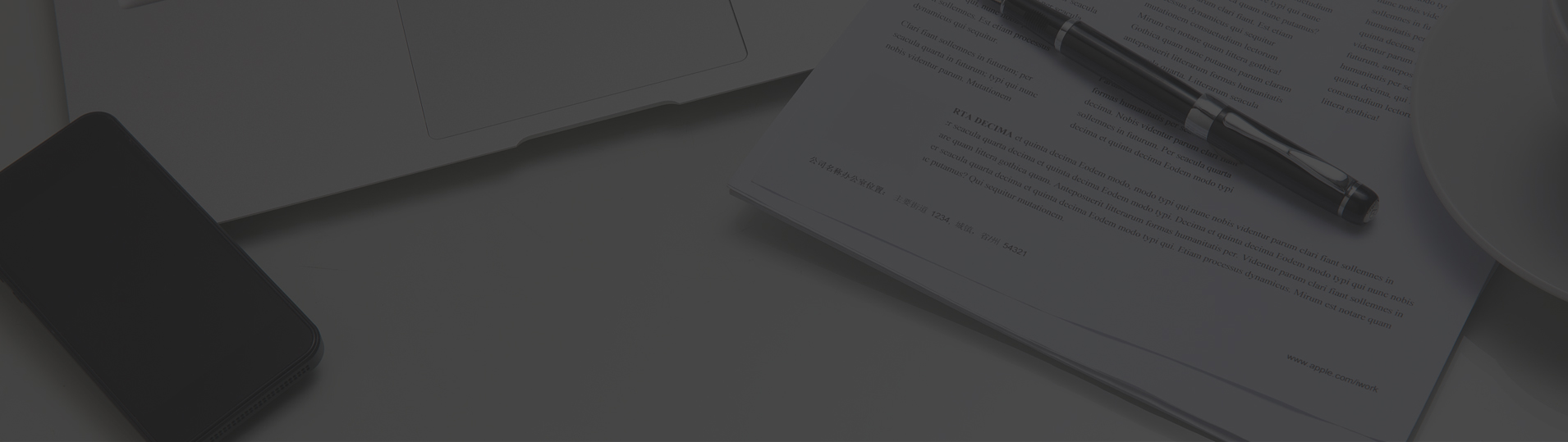


 京公网安备 11010502052960号
京公网安备 11010502052960号